[视频]怎么使用PS给照片加上阳光?
关于超人回来了怎么使用PS给照片加上阳光?,期待您的经验分享,千言万语,表达不了我的感激之情,我已铭记在心
!
更新:2024-02-07 22:09:17优选经验
来自360搜索https://www.so.com/的优秀用户木登读书,于2019-01-08在生活百科知识平台总结分享了一篇关于“怎么使用PS给照片加上阳光?周杰伦”的经验,非常感谢木登读书的辛苦付出,他总结的解决技巧方法及常用办法如下:
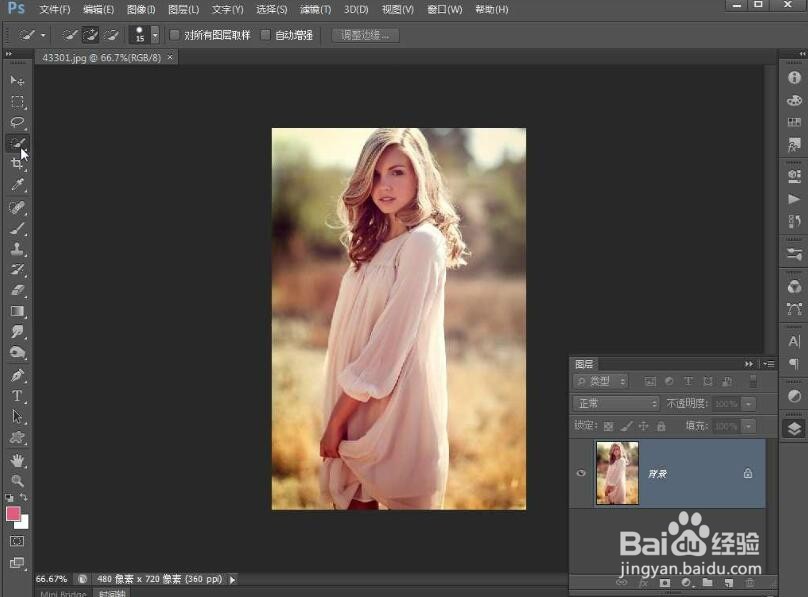 [图]2/7
[图]2/7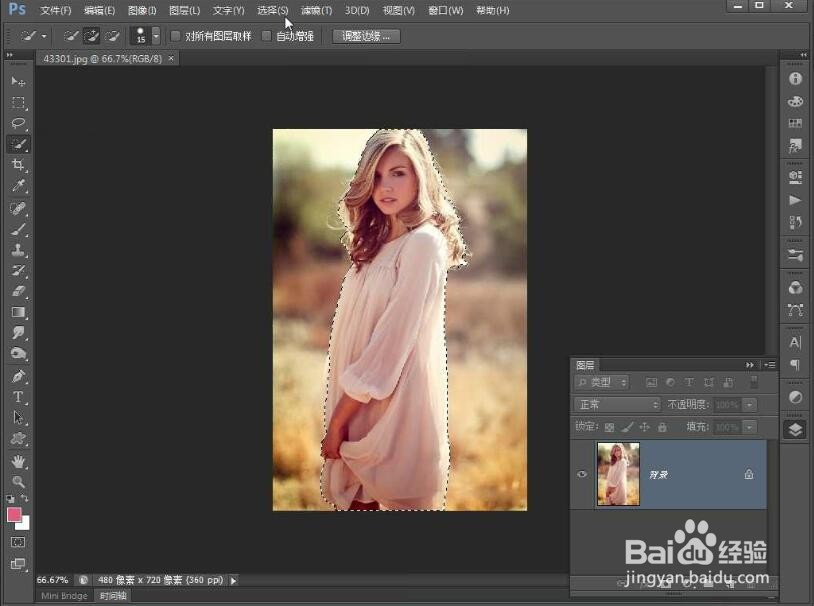 [图]3/7
[图]3/7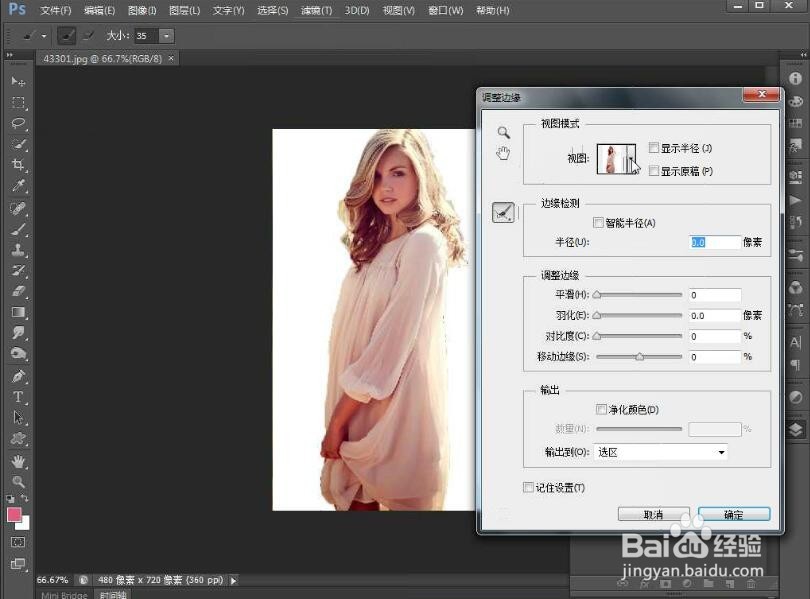 [图]
[图]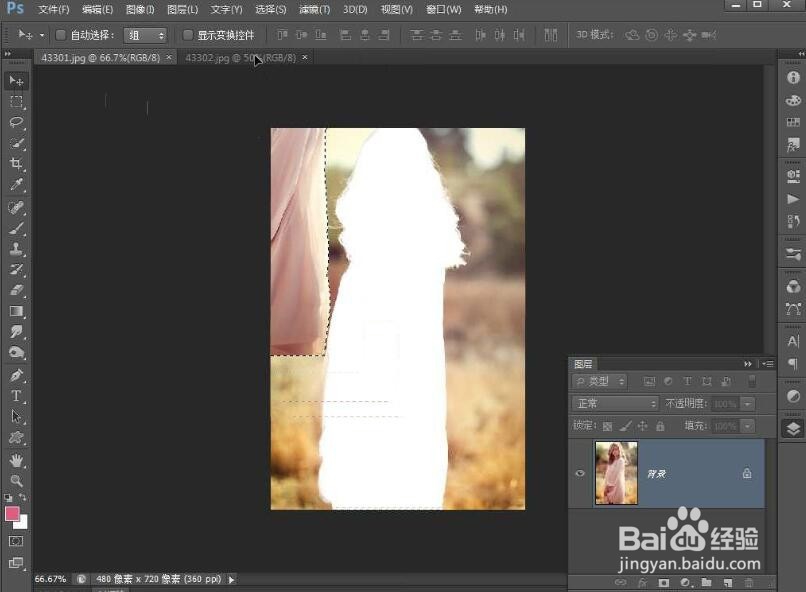 [图]4/7
[图]4/7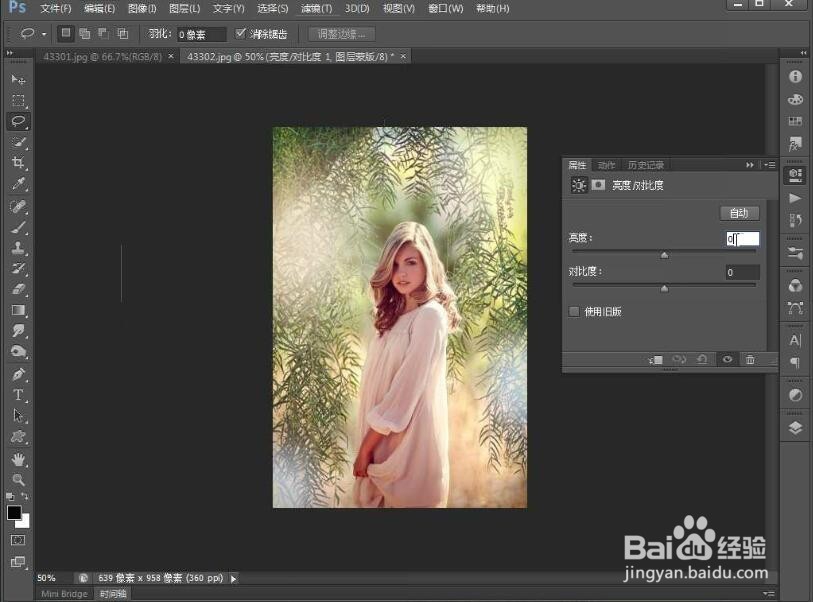 [图]5/7
[图]5/7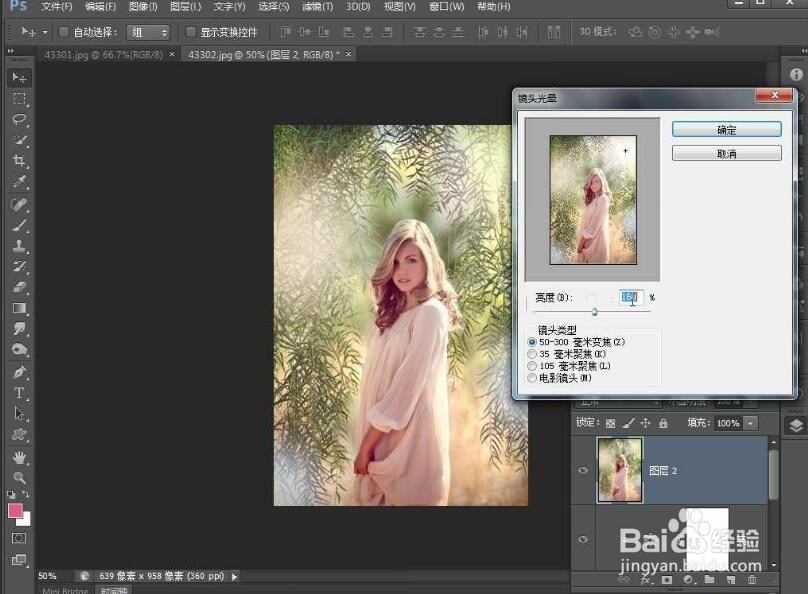 [图]6/7
[图]6/7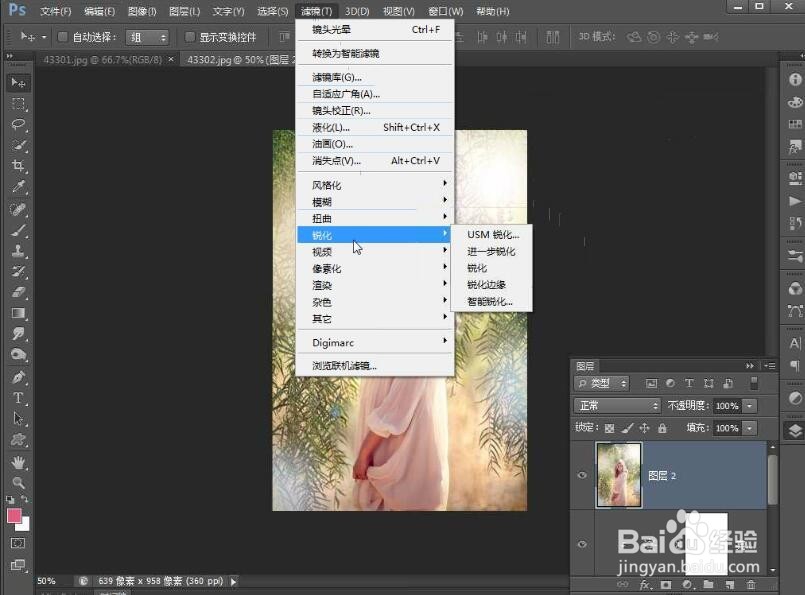 [图]7/7
[图]7/7 [图]软件PHOTOSHOP
[图]软件PHOTOSHOP
2837照片拍的美美哒,但是没有场景怎么办?不要着急使用Photoshop就能轻松搞定,今天我们就简单介绍一下怎么使用PS给我们的照片增加动人的阳光。
工具/原料
Photoshop方法/步骤
1/7分步阅读执行文件--打开命令,选择打开一张素材图像,选择快速选择工具,在图像中将人物选中。
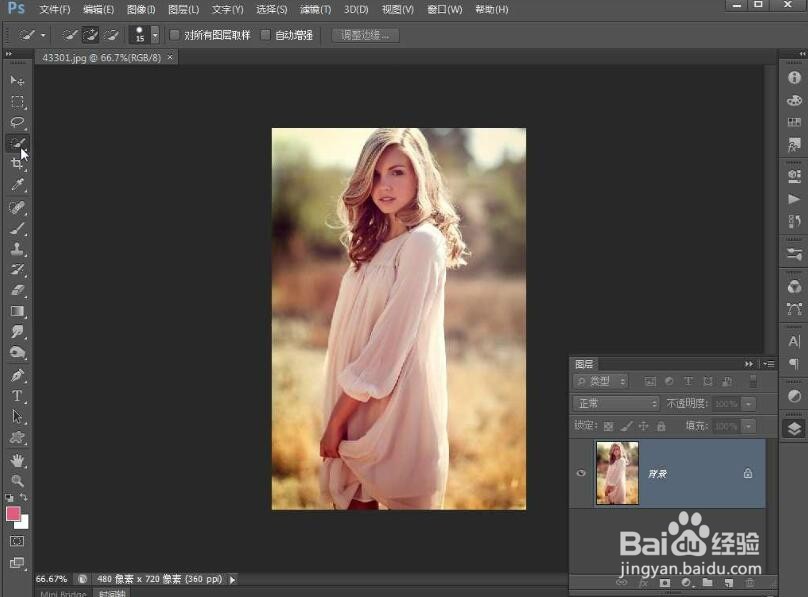 [图]2/7
[图]2/7执行选择调整边缘命令,选择调整边缘中的视图类型,为黑底,勾选一下智能半径,设定一下半径的数值,设定一下调整边缘的其他参数值,单击确定。
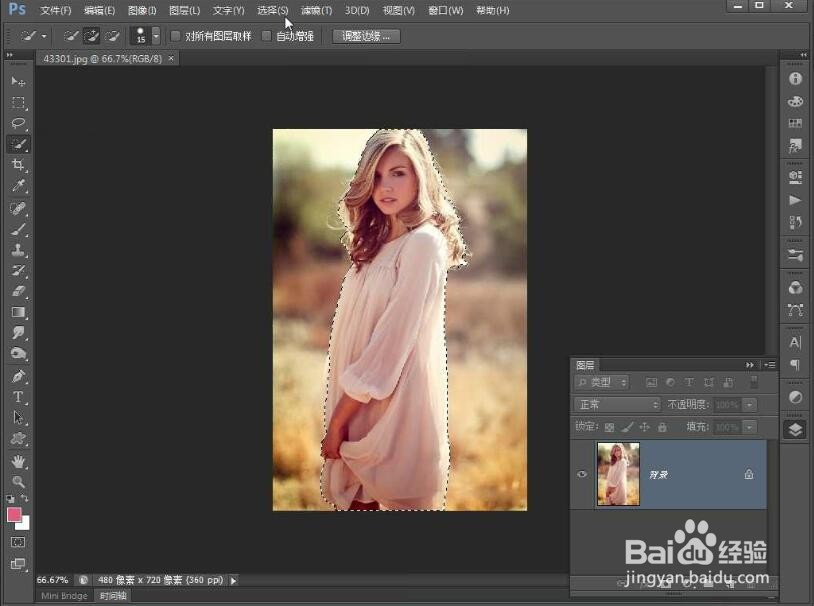 [图]3/7
[图]3/7执行文件--打开命令,继续打开外部的一张素材图像,返回人物图像,使用移动工具,将其拖动到打开的背景图像中,可以看到效果。
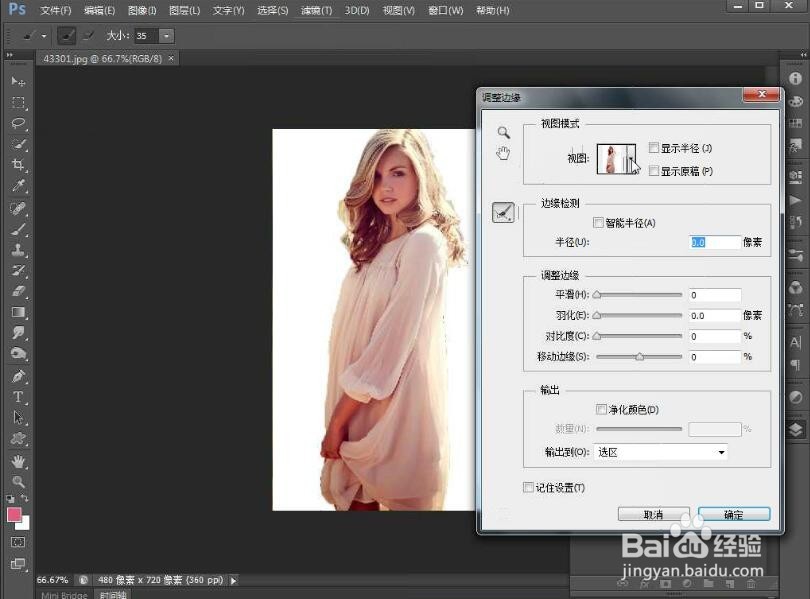 [图]
[图]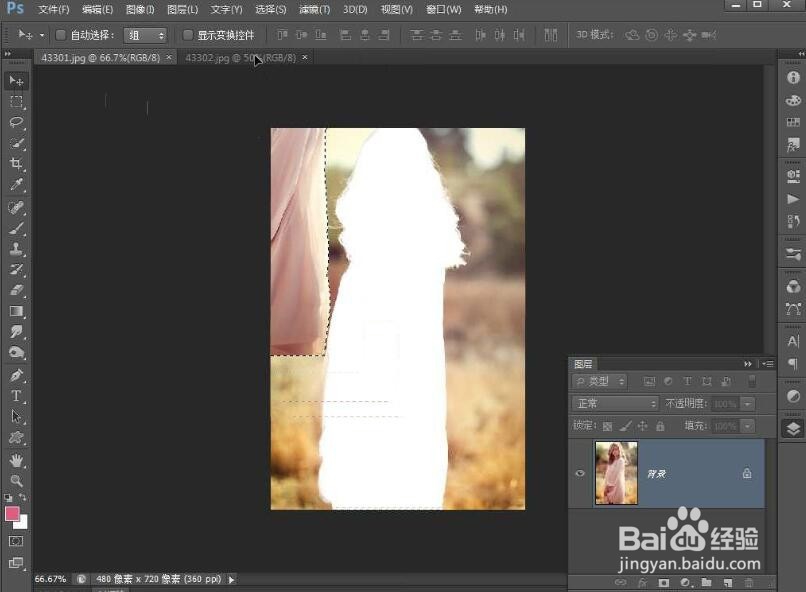 [图]4/7
[图]4/7选择套索工具,将人物的顶部头部选中,执行--编辑--变换--变形命令,稍稍的对它的形状呢进行一下调整,使人物的头部效果更加完整。
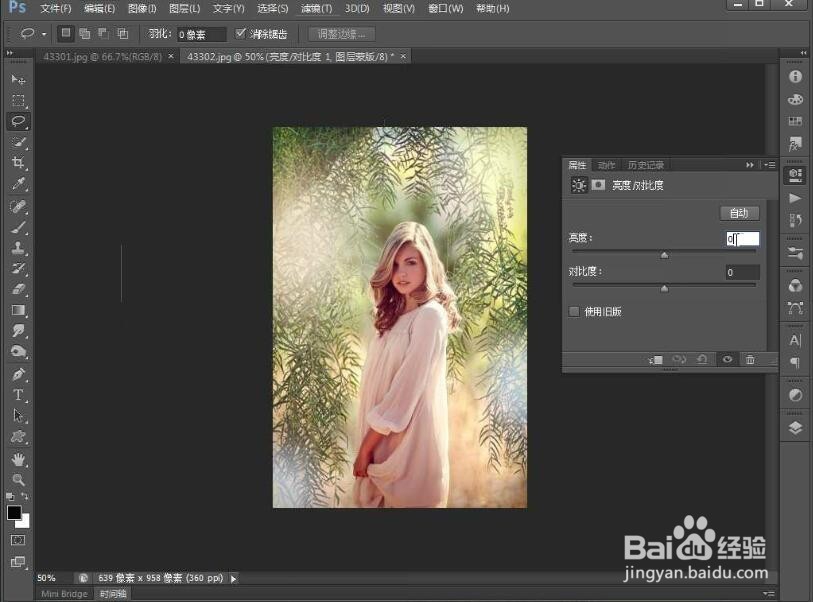 [图]5/7
[图]5/7双击确定变形,执行选择--取消选择命令,观察这个处理后的效果。单击为该组层添加一个亮度对比度的调整图层,设定一下其亮度和对比度的数值。
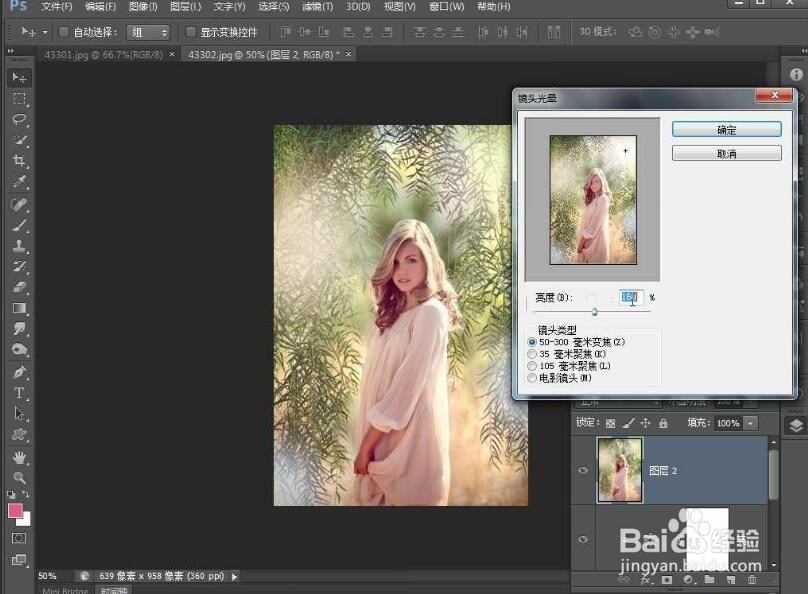 [图]6/7
[图]6/7单击创建剪切蒙版图层,使其只对人物图层起作用。然后复制出来一个图层二,执行滤镜--确认镜头光晕命令,设定一下亮度的数值,单击调整一下它的位置,单击确定,看到图像的效果。
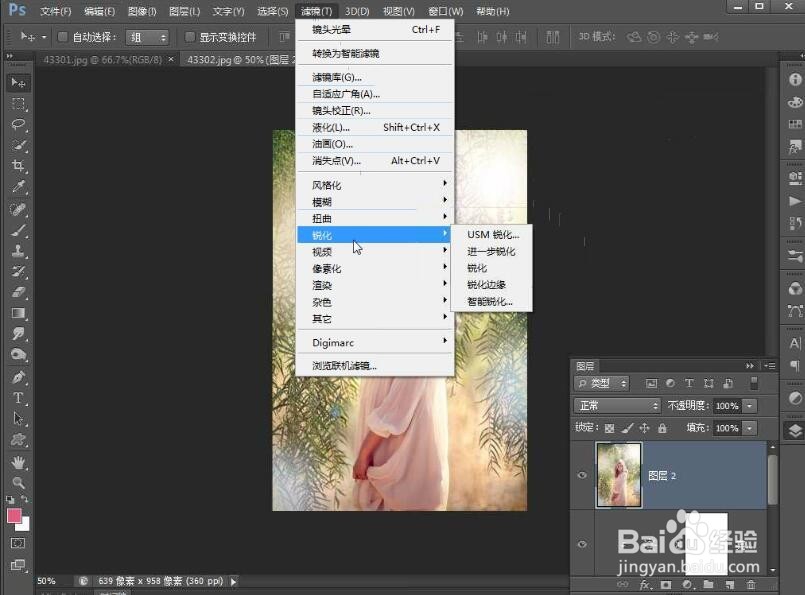 [图]7/7
[图]7/7继续执行滤镜--锐化--USM锐化命令,设定一下数量半径和阈值的数值,注意观察图像的锐化效果,完成以后单击确定
 [图]软件PHOTOSHOP
[图]软件PHOTOSHOP编辑于2019-01-08,内容仅供参考并受版权保护
经验备注
我发现了这篇经验很有用:你也认同《怎么使用PS给照片加上阳光?》的经验分享有价值,就请和朋友们一起分享吧。另外,怎么使用PS给照片加上阳光?的经验内容仅供参考,如果您需解决具体问题(尤其法律、医学等领域),建议您详细咨询相关领域专业人士。经验知识实用生活指南-解决你所有的生活难题!未经许可,谢绝转载。本文网址:https://www.5058.cn/article/7908e85cde53e5af481ad2f6.html
时尚/美容经验推荐
- Q尼尔机械纪元 飞弹补给作战 任务攻略
- Q可以怎样瘦腿才是最快方法
- Q求推荐正确的淡妆化妆步骤-怎样画淡妆
- Q请告诉下怎么是正确的洗脸方法
- Q关于淑女怎样扎出小清新发型
- Q这些朋友圈一条线是屏蔽了还是删除了
- Q是什么学生瘦脸的最快方法
- Q关注如何瘦肚子:怎样快速瘦肚子
- Q什么情况瑜伽入门动作图片教程
- Q想要怎样让脸变白
- Q问大家领带打结详解
- Q帮助下正确的淡妆化妆步骤-怎样画淡妆
- Q想知道牛仔阔腿裤搭配什么鞋
- Q怎么中国护肤品十大品牌排行榜
- Q寻找全球护肤品十大排名,买得起的大牌必须...
- Q为什么说中国护肤品十大品牌排行榜
- Q说明女士黑色风衣搭配
- Q怎么学夏天穿内衣很热怎么办
- Q帮忙如何正确补水?
- Q好不好冬天阔腿裤怎么穿好看
- Q[视频]如何选择如何设置群待办
- Q天猫精灵怎么设置闹钟
- Q王者抢先服怎么进入注册
- Q[视频]快手个人介绍怎么写
已有 61702 位经验达人注册
已帮助 283706 人解决了问题


